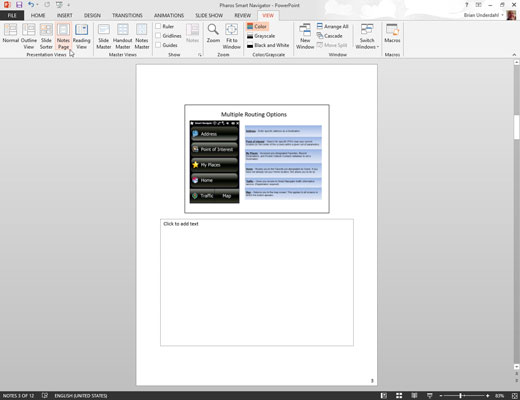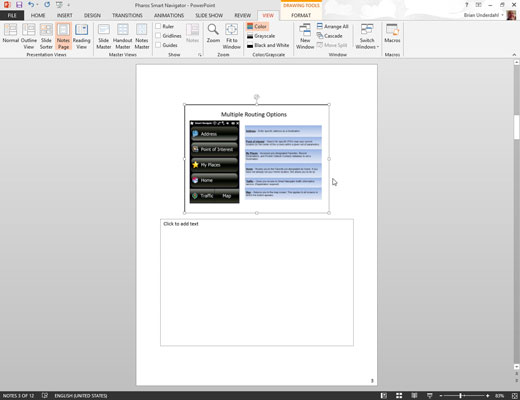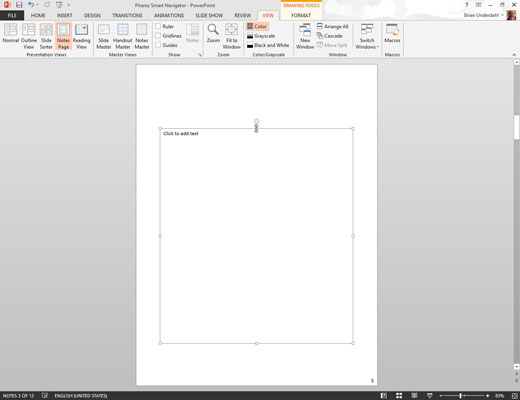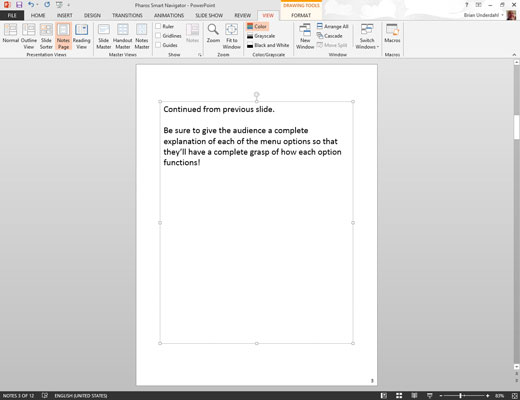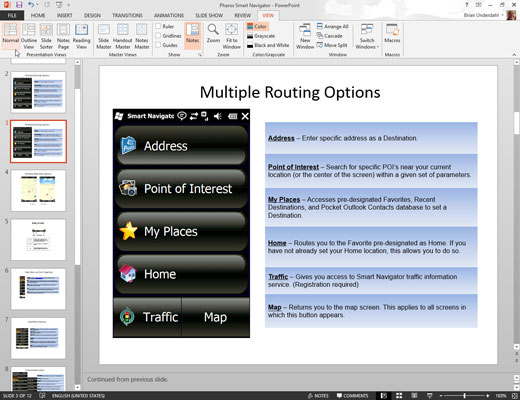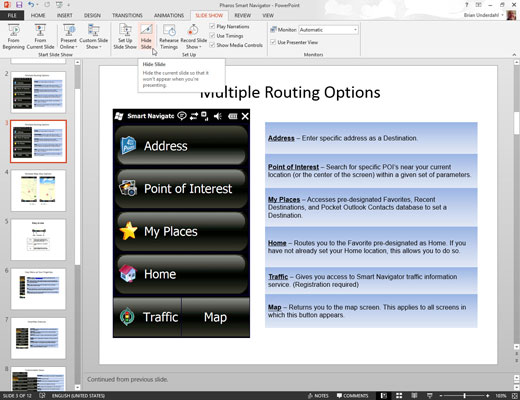Creeu una diapositiva duplicada immediatament després de la diapositiva que requereixi dues pàgines de notes.
Per duplicar la diapositiva, aneu a la diapositiva que voleu duplicar a la Vista normal i premeu Ctrl+D per duplicar la diapositiva.
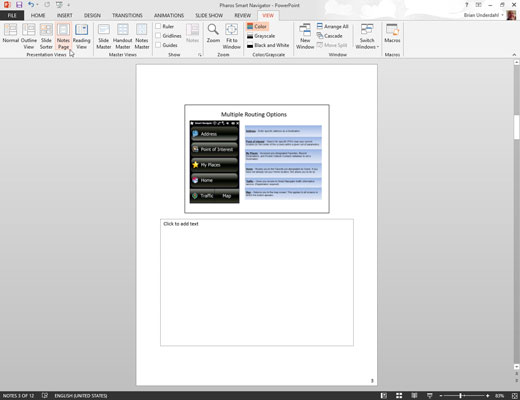
Feu clic al botó Pàgina de notes al grup Visualitzacions de presentació de la pestanya Visualització.
Apareix la pàgina de notes de la nova diapositiva duplicada.
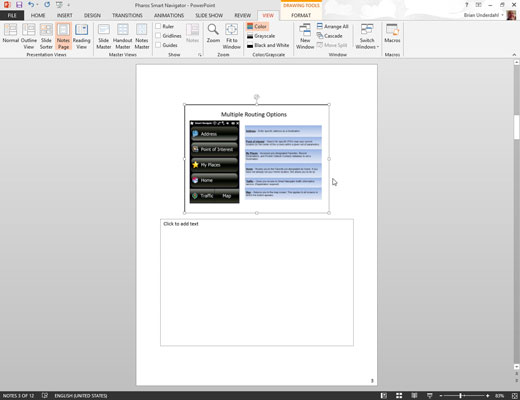
Suprimeix l'objecte de la diapositiva a la part superior de la pàgina de notes duplicades.
Per fer-ho, feu clic a l'objecte de la diapositiva a la part superior de la pàgina i premeu Suprimeix.
Suprimeix l'objecte de la diapositiva a la part superior de la pàgina de notes duplicades.
Per fer-ho, feu clic a l'objecte de la diapositiva a la part superior de la pàgina i premeu Suprimeix.
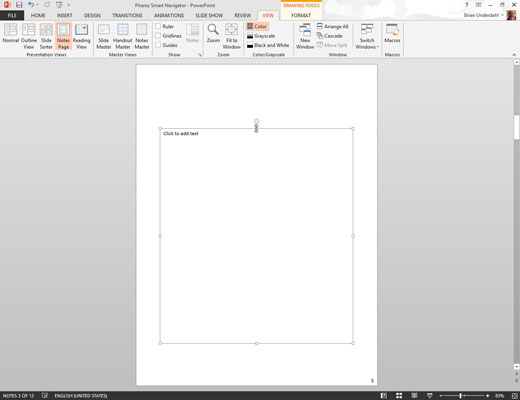
Amplieu l'àrea de notes cap amunt de manera que ompli la pàgina.
Per ampliar l'àrea de notes, arrossegueu cap amunt el mànec d'amor central superior de l'àrea de notes.
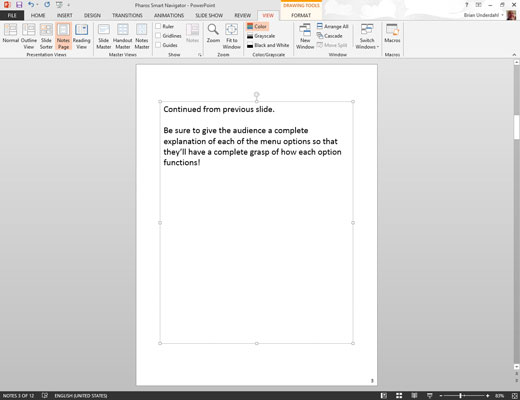
Escriviu les notes addicionals de la diapositiva anterior en aquesta nova pàgina de notes.
Afegiu un encapçalament, com ara "Continuació de la diapositiva 23", a la part superior del text per ajudar-vos a recordar que aquesta part és una continuació de les notes de la diapositiva anterior.
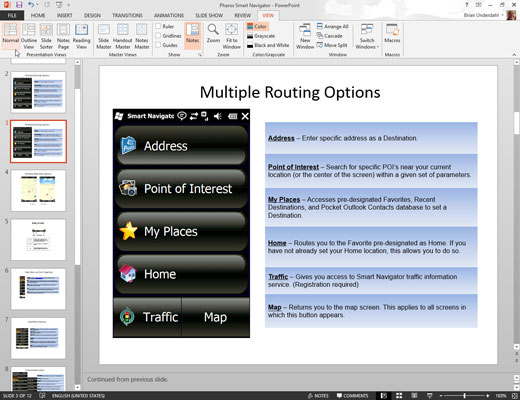
Torna a la vista normal.
Feu clic al botó Normal al grup Visualitzacions de presentació de la pestanya Visualització.
Torna a la vista normal.
Feu clic al botó Normal al grup Visualitzacions de presentació de la pestanya Visualització.
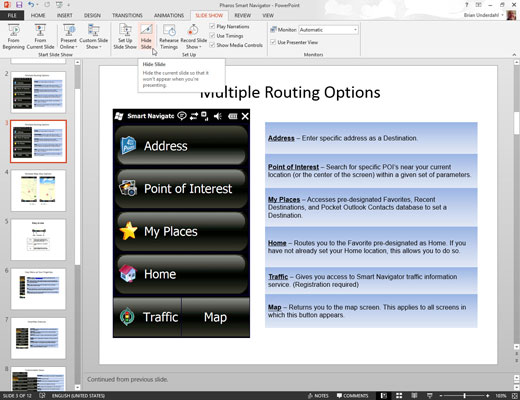
Obriu la pestanya Presentació de diapositives a la cinta i feu clic al botó Amaga la diapositiva al grup Configuració.
El botó Oculta la diapositiva amaga la diapositiva, el que significa que no s'inclou en una presentació de diapositives en pantalla.
El resultat d'aquest truc és que ara teniu dues pàgines de notes per a una sola diapositiva, i la segona pàgina de notes no té cap imatge de la diapositiva i no s'inclou a la vostra presentació.